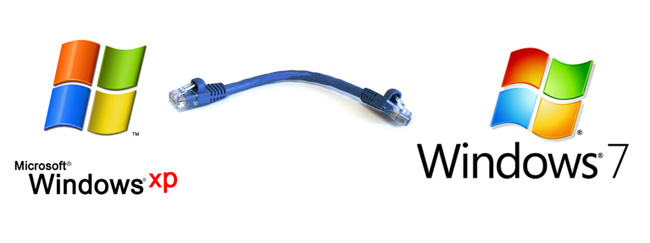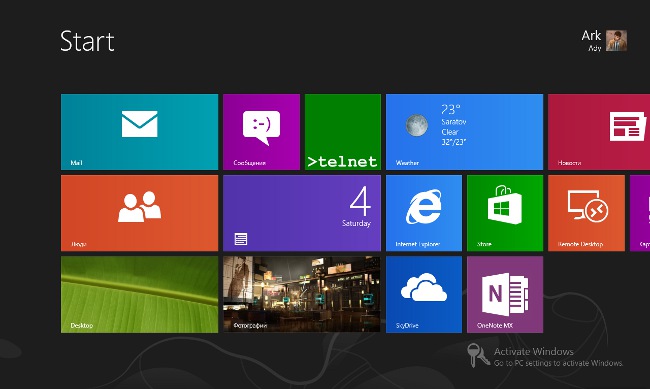Конфигуриране на отдалечен работен плот
 от време на време отдалечен достъп към настолния компютър е много необходимо,например, когато сте забравили да копирате важен документ на USB флаш устройството. Настройването на отдалечен работен плот помага бързо и без особени затруднения да се реши този проблем. Как да конфигурирам отдалечения работен плот?
от време на време отдалечен достъп към настолния компютър е много необходимо,например, когато сте забравили да копирате важен документ на USB флаш устройството. Настройването на отдалечен работен плот помага бързо и без особени затруднения да се реши този проблем. Как да конфигурирам отдалечения работен плот?Можете да конфигурирате отдалечения работен плот както с вградените инструменти на операционната система Windows, така и с помощта на приложения от трети страни. Помислете пример за настройване на отдалечен работен плот за компютри, работещи под Windows 7.
Всичко, което е необходимо за конфигуриране на отдалечения работен плот, всъщност е включения в компютъра компютър, до който искате достъп, и активна интернет връзка. След това - въпрос на технология.
В Windows 7 има два режима на отдалечен достъп до компютър: дистанционно асистент и дистанционно управлениеработно бюро. Свързване с отдалечена помощ е възможно за всички версии на Windows, като се започне с Windows XP, и Remote Desktop се поддържа само на Windows 7 (за да се получи достъп до дистанционното управление може само професионални или Ultimate издания на операционната система).
Когато свържете отдалечен асистент И потребителят, местен и отдалечен, можевижте работния плот на компютъра и работете с него. В случай на дистанционното управление в същото време да се работи с вашия компютър може само един потребител: местния потребител PC вижда заключване на екрана (тоест, излизане от системата ..) и отдалечени потребителят влиза в системата и да получите пълен достъп до компютъра, като че ли седеше директно на компютъра.
Свързване с отдалечен работен плот: връзка за отдалечена помощ
За начало трябва да активирате връзката с работния плот на компютъра от отдалечени компютри. За да направите това, отидете в контролния панел, изберете Система и защита, след това System. Ще се отвори прозорец, за да видите информация за компютъра, в който менюто на потребителя се намира отляво. В това меню изберете Настройки за набиране. В отворения прозорец трябва да активирате връзката "Отдалечена помощ".
Когато достъпът е разрешен, трябва да стартирате програмата "Remote Assistance Windows" на локалния и отдалечения компютър (Старт - Всички програми - Сервиз - ОтдалеченоWindows Assistant). Сега трябва да създадете покана на набития компютър, като изберете опцията "Поканете някой, на когото имате доверие, за да помогнете". След това програмата ще ви подкани да изберете една от подходящите опции за покана: запазете като файл, изпратете по електронна поща, използвайте Easy Connect (ако е налице за отдалечения асистент).
Който от вариантите на поканата е избран, програмата ще ви покаже паролата, като въведете кой отдалечен потребител ще има достъп до работния плот. Отдалеченият потребител вече трябва да стартира поканата или изберете връзката "Лесно свързване"искане за парола. След въвеждане на паролата, ще започнете свързването и ако се прави правилно, конфигурацията на Remote Desktop е пълна, и след потвърждение на отдалечения компютър заявка за свързване на отдалечен потребител може да видите с един компютър отдалечен работен плот (в отделен прозорец).
Конфигуриране на отдалечен работен плот: Дистанционно управление
че конфигурирайте управлението на отдалечени компютри, е необходимо, както в случая на настройка на дистанционно управлениеАсистент, отворете прозореца със свойства на системата (Контролен панел - Система и защита - Система - Настройки за отдалечен достъп). След това изберете опцията да се свържете с отдалечения десктоп на представените три (първата - не допускайте). Ако трябва да се свържете с работния плот на компютъра си от компютри с различни версии на Windows, трябва да изберете опция 2, а ако имате инсталиран Windows 7 на вашия компютър и на отдалечен компютър, е необходима опция # 3.
Следващия път За да свържете дистанционното управление, трябва да стартирате програмата за връзка с отдалечен работен плот (Старт - Всички програми - Стандарт). В прозореца, който се отваря, в раздела "Общи" въведете името на отдалечения компютър, както и потребителското име. В другите раздели можете да конфигурирате настройките на дистанционното управление. След това можете да запазите настройките за връзка като отделен файл.
Когато всички настройки са завършени, можете да натиснетеБутон "Свързване" и въведете необходимата парола в отговор на заявката. Сега можете да работите с работния плот на отдалечения компютър като пълен потребител.